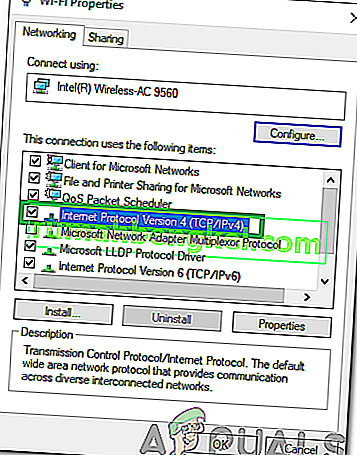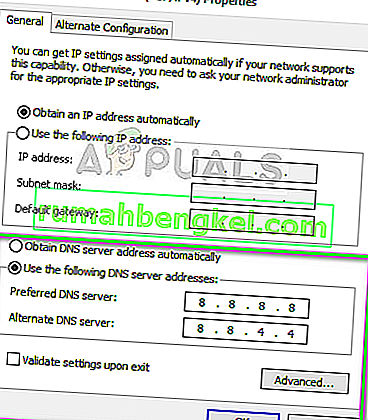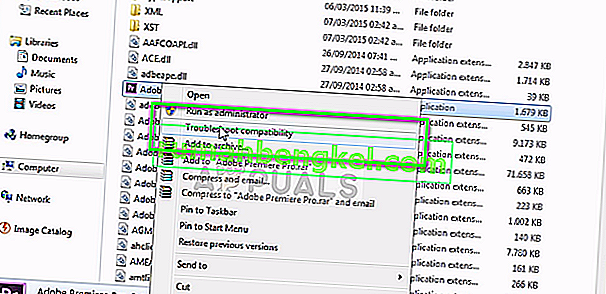Discord es una aplicación VOIP bastante popular, especialmente en las comunidades de jugadores. Permite a los usuarios hacer chats de voz / video / texto con otras personas. Pero los usuarios de Discord están experimentando algunos problemas con la aplicación Discord. Parece que la aplicación Discord no se está conectando para muchos usuarios. La mayoría de los usuarios ven la pantalla de conexión inicial para siempre y nunca pasan de esa pantalla. Obviamente, esto les impide usar la aplicación a pesar de tener una conexión a Internet que funcione.
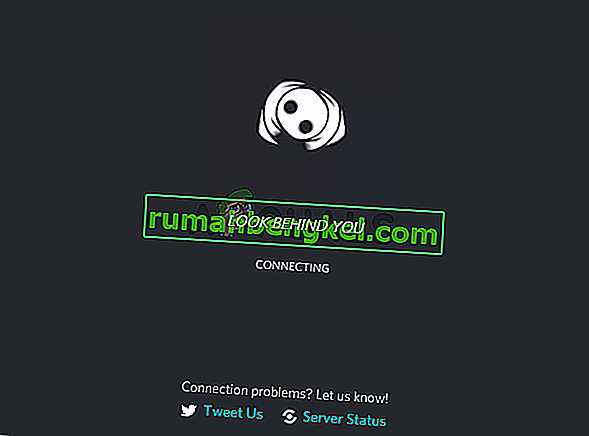
¿Qué hace que la aplicación Discord se atasque en la pantalla de conexión?
Hay algunas cosas que pueden evitar que Discord se conecte. Aquí hay una lista de las cosas que pueden causar este problema.
- Aplicación antivirus: se sabe que las aplicaciones antivirus causan problemas con la conectividad a Internet. Dado que las aplicaciones antivirus intentan protegerlo bloqueando las conexiones, no es raro que estas aplicaciones marquen una conexión perfectamente correcta y, por lo tanto, bloqueen la conexión de una aplicación legítima. Esto podría estar sucediendo con los usuarios de Discord.
- Servidor proxy: este problema también puede deberse al uso de un servidor proxy. Si está (estaba) usando un servidor proxy o su red está configurada para usar un servidor proxy, eso podría estar causando este problema.
Método 1: desactivar la protección de navegación
Muchas aplicaciones antivirus vienen con una función llamada protección de navegación y esta función puede causar problemas con Discord. Si está utilizando F-Secure Safe, es muy probable que el problema esté relacionado con F-Secure Safe, ya que se sabe que causa este problema. Siga los pasos que se indican a continuación y desactive la función de protección de navegación de F-Secure Safe
- Abra la caja fuerte F-Secure
- Haga clic en Protección de navegación en la parte inferior
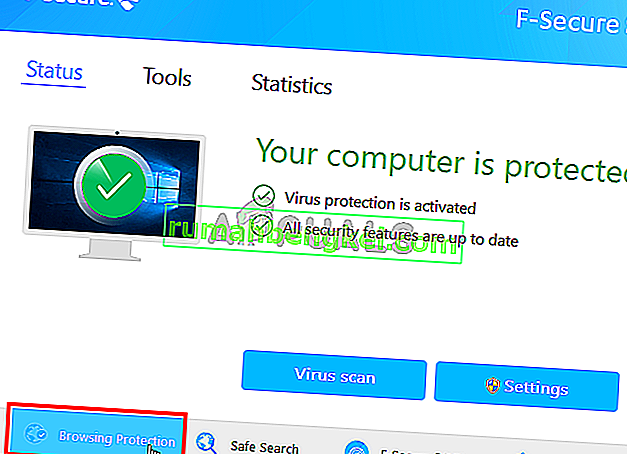
- Desactive la protección de navegación desde la esquina superior derecha
- Haga clic en Aceptar
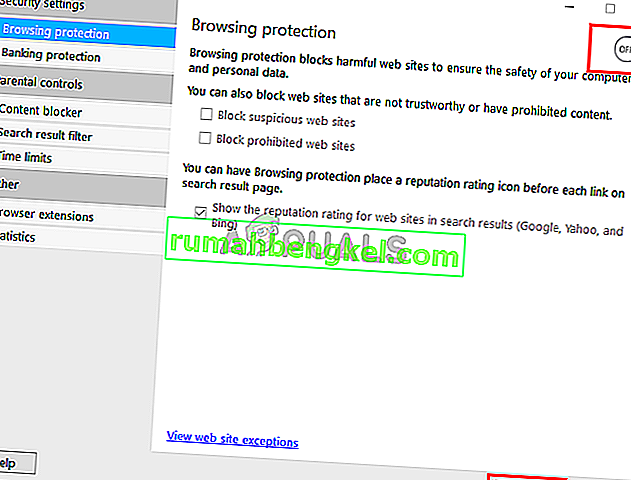
Esto debería solucionar el problema.
Nota: Si está utilizando alguna otra aplicación antivirus, intente desactivar también su función de protección de navegación. Casi todas las aplicaciones antivirus en estos días tienen esta característica. Incluso si su aplicación antivirus no tiene esta función, intente desactivar la aplicación antivirus por un tiempo para ver si está interfiriendo con la conexión. Si el problema se resuelve después de deshabilitar el antivirus, mantenga el programa deshabilitado o instale otro.
Método 2: cambiar la configuración de red
Dado que el problema es con la conectividad a Internet, existe una gran posibilidad de que sea causado por su configuración de Internet o proxy. Cambiar la configuración de Internet para no usar los servidores proxy ha solucionado el problema para una cantidad considerable de usuarios. Así que lo intentaremos ahora.
- Mantenga presionada la tecla de Windows y presione I
- Haga clic en Red e Internet
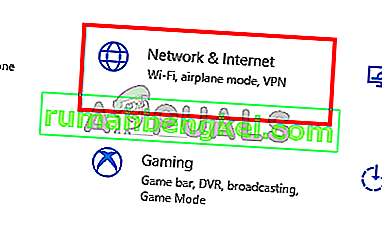
- Seleccione Proxy en el panel izquierdo
- Desplácese hacia abajo y desactive la opción Usar un servidor proxy
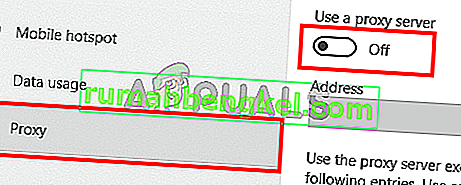
Eso es. Esto debería solucionar el problema.
Alternativamente
- Presione "Windows" + "R" para abrir el indicador Ejecutar.
- Escribe "Control" y presiona "Enter" para abrir el Panel de control.

- Haga clic en "Opciones de red e Internet" y luego seleccione el botón "Propiedades de Internet" .
- Haga clic en la pestaña "Conexiones" y luego seleccione "Configuración de Lan" en la parte inferior.

- Asegúrate de desmarcar la casilla "Usar un proxy" y guardar tu configuración.
- Inicie Discord y verifique si se conecta correctamente.
Método 3: actualizar Discord
Discord recibe actualizaciones de forma bastante regular, por lo que podría ser la actualización anterior la que introdujo este error en la aplicación. Este debería ser el caso si comenzó a experimentar el problema después de una actualización. Si los métodos mencionados anteriormente no resolvieron el problema, desafortunadamente, no hay nada que podamos hacer. Este tipo de errores generalmente se corrigen en la próxima actualización, por lo que lo mejor que puede hacer es esperar la actualización de Discord. Sin embargo, no tiene que hacer nada, la aplicación Discord obtendrá la actualización automáticamente. Así que intenta abrir Discord de vez en cuando para ver si el problema se resuelve.
Nota: en algunos casos, el cortafuegos puede bloquear la conexión de una aplicación y evitar que se comunique con sus servidores. Por lo tanto, se recomienda que permita a Discord a través del firewall y también se asegure de que la configuración de fecha y hora esté configurada correctamente.
Método 4: cambiar la configuración de DNS
En algunos casos, la configuración de DNS puede evitar que la discordia pueda establecer una conexión segura con sus servidores. Podemos reconfigurar estas configuraciones y ver si eso resuelve nuestro problema. Para eso:
- Presione "Windows" + "R" para abrir el indicador Ejecutar.
- Escribe "ncpa.cpl" y presiona "Enter".

- Haga clic derecho en la conexión a Internet que está utilizando y seleccione "Propiedades".
- Haga doble clic en la opción "Protocolo de Internet versión 4 (IPV4)" y marque la opción " Usar las siguientes direcciones de servidor DNS" .
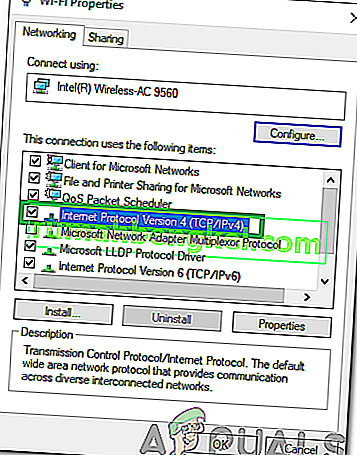
- Escriba "8.8.8.8" en la opción "Servidor DNS preferido" y "8.8.4.4" en la opción "Servidor DNS alternativo" .
Nota: Si no funcionan, escriba “1.1.1.1” y “1.0.0.1” y compruebe si funcionan.
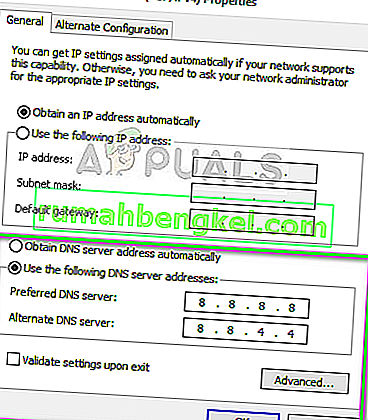
- Haga clic en "Aceptar" para guardar esta configuración e intente chatear en Discord.
- Verifique si el problema persiste.
Método 5: Eliminar archivo
En algunos casos, es posible que el archivo de configuración de Discord se haya dañado debido a que se desencadena este problema. Por lo tanto, en este paso, eliminaremos este archivo y luego verificaremos si el problema está solucionado. Discord genera automáticamente un nuevo archivo para que no tengas que preocuparte por nada. Para borrar el archivo:
- Presione "Windows" + "R" para abrir el indicador Ejecutar.
- Escriba la siguiente dirección y presione “Enter” para abrirla.
%datos de aplicación%

- Navegue a la carpeta "Discord" y desplácese hacia abajo hasta que vea el archivo "Configuración" que está en el formato " .JSON Source File ".
- Seleccione este archivo y presione "Shift" + "Eliminar" mientras está seleccionado para eliminarlo por completo.
- Inicie Discord y verifique si el problema persiste.
Método 6: solucionar problemas de compatibilidad
En ciertos casos, Discord podría tener interferencias de una configuración o programa de Windows que podrían estar impidiendo que se pueda conectar a sus servidores. Por lo tanto, en este paso, simplemente dejaremos que Windows solucione el problema de compatibilidad de la aplicación y luego verificaremos si el problema persiste. Para eso:
- Haz clic derecho en el ejecutable de Discord en el escritorio o en su carpeta de instalación.
- Seleccione " Solucionar problemas de compatibilidad " de la lista y deje que el indicador de Windows detecte problemas.
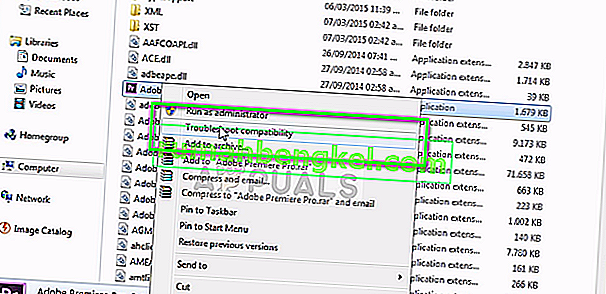
- Pruebe la " Configuración recomendada " y luego pruebe la aplicación.
- Verifique si se ejecuta en el estado recomendado.